
ה- Raspberry Pi מייצר פלטפורמה קומפקטית נחמדה לחיבור נורת חיווי לכל מיני פרויקטים - התראות מזג אוויר, הודעות דוא"ל חדשות וכו '. המשך לקרוא כאשר אנו מראים לך כיצד לחבר מודול LED ל- Pi שלך ולהגדיר כמה התראות בסיסיות. .
מדוע אני רוצה לעשות זאת?
כי זה כיף. בניגוד לרבים מההדרכות שלנו בהן אנו כוללים טשטוש קטן בחלקו העליון המתאר בדיוק מה התועלת שתפיק מהפרויקט, הטשטוש הוא די קצר במקרה זה מכיוון שהיתרון הוא פשוט בכיף.
ה- Raspberry Pi הוא מכשיר מושלם לשחק איתו, להתנסות באלקטרוניקה וללמוד קצת תכנות. אף אחד צרכי אינדיקטור גשם סביבתי במטבח שלהם, למשל, אבל לבנות אחד כזה הוא תרגיל מהנה ותזכורת נהדרת להביא את המטריה שלכם אתכם בימי סופה.
מה אני צריך?
כדי לבצע את ההדרכה תצטרך כמה דברים. ראשית, אנו מניחים שכבר עקבת אחר ההדרכה הקודמת שלנו: מדריך HTG לתחילת העבודה עם פטל פי (וכך יש את היסודות המכוסים להתקנת Raspbian ב- Raspberry Pi שלנו).
אם אתה מעוניין לבצע פרויקט זה בתקציב, אנו יכולים לומר לך בביטחון כי הדגם החדש Raspberry Pi הוא משמעותי מדי לתפקיד ואנחנו ממליצים לך לפוצץ את האבק מ- Raspberry Pi ישן שדחפת לך. בארון או איסוף משומש זול ב- eBay וכדומה. מבחינה תקציבית, ה- Raspberry Pi 1 דגם A או דגם B ארוך מהשן שנחטף מ- eBay תמורת 10-15 $, הוא התאמה מושלמת לפרויקט זה על פני רכישת Pi חדש מהדור הנוכחי של $ 35.
בנוסף להתקנת יחידת Pi פונקציונלית עם Raspbian, תזדקק לדברים הבאים:
- 1 מודול LedBorg (~ $ 5.00 עם משלוח של 4 $ מבריטניה לארה"ב, עובד עם כל דגמי Raspberry Pi).
- 1 נרתיק פטל פטל שקוף תואם למודל ה- Pi הספציפי שלך כמו במקרה זה של פטל פי 1 דגם B .
הערה: מארז ה- Pi שקוף / חלבית הוא אופציונלי לחלוטין, אך אם אתה משתמש כעת במקרה אטום, אז מחוון ה- LED שלך יוסתר בפנים. יהיה עליכם לחתוך חור במקרה שלכם בכדי להוציא את האור או להשתמש בכבל מאריך GPIO עם ערכת פריצה - כמו זו של תעשיות אדאפרויט - לקשור את ה- LedBorg לפטל ה- Raspberry שלך. השימוש בכבל הפריצה מוסיף כ- $ 8 להוצאות הפרויקט, אך הוא מציע פוטנציאל רב יותר להתאמה אישית של המוצר הסופי בכך שאתה יכול למקם ביתר קלות את ה- LED בתוך דברים או מתחת למשהו שתרצה להאיר.
התקנת ה- LedBorg

אתה בהחלט יכול לבנות לעצמך מחוון LED מאפס לחלוטין (וחקירת מנועי חיפוש תביא הרבה אנשים שעשו זאת) ארגון פיבורג מייצר מודול לד קומפקטי וזול כל כך, LedBorg, שלא יכולנו '. לא להתנגד להשתמש בו כבסיס לפרויקט המחוון LED של Raspberry Pi.
התקנת המודול היא מהירה מכיוון שהיא מתוכננת להתאים ישירות מעל סיכות GPIO על ה- Pi. ראשית, כבה את ה- Pi שלך ופתח את התיק.
החלק החשוב ביותר בתהליך ההתקנה הוא שאתה מכוון את המודול כך שסמל LedBorg יהיה הקרוב ביותר למודול ה- RCA בלוח ה- Raspberry Pi (וכך קצה ה- LedBorg שולט בקצוות לוח ה- Pi עם המתלה. חלק מ- LedBorg התלוי מעל לוח ה- Pi ולא מחוץ לקצה). ראה את התצלום למעלה.
בעוד שפתוח ה- Pi פתוח, זה יהיה זמן מצוין לכסות את מחווני ה- LED על הלוח (ליד יציאות ה- USB), במיוחד אם אתה משתמש במקרה נקי. אתה לא רוצה שזה יהיה מבלבל לקרוא את מחוון LedBorg שלך, כי נורות החיווי והרשת כל כך בוהקות.
כיסינו את שלנו בשכבת קלטת חשמל לבנה. זה עמעום אותם מספיק כדי שנוכל עדיין להתייחס אליהם, אבל הם היו כה עמומים מ- LedBorg שזה כבר לא הסיח את הדעת.
ברגע שהתקנתם את ה- LedBorg וכיסיתם, אופציונלי, את מחווני ה- LED של ה- Pi בקלטת חשמל, הגיע הזמן לסגור את התיק מחדש. אתחול ה- Pi שלך לפני שתעבור לשלב הבא של ההדרכה.
התקנת תוכנת LedBorg
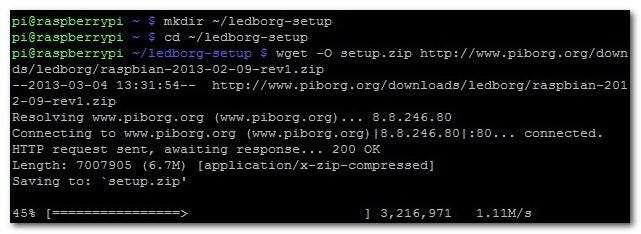
PiBorg מספק חבילת תוכנה נהדרת עבור ה- LedBorg הכוללת גם בקר GUI וגם מנהלי התקנים לגישה ל- LedBorg משורת הפקודה.
לפני שנתחיל עליך לוודא שאתה תופס את החבילה המתאימה לגרסת Rasbian שלך ואת מספר התיקונים של לוח ה- Raspberry Pi שלך.
אם ללוח ה- Raspberry Pi שלך אין חורי הרכבה, זה מהדורה 1. אם ל- Raspberry Pi שלך יש חורי הרכבה (הממוקמים על ידי יציאות ה- USB ובין יציאת החשמל ליציאת ה- HDMI), זוהי Revision 2. עליך לדעת גם את גרסת הליבה. של ההתקנה Rasbian שלך. פתח את המסוף והזן את הפקודה הבאה כדי לבדוק:
uname -r
ברגע שיש לך את מספר התיקון ואת מספר הליבה, אתה יכול בקר בסעיף חבילות כאן לתפוס את הקישור לחבילה שלך. במקרה שלנו אנו משתמשים בלוח Revision 1 עם הליבה 3.6.11, כך שנתפוס את הקובץ raspbian-2013-02-09-rev1.zip.
על מנת להתקין את כל הדברים הטובים ביותר עלינו לפתוח את הטרמינל ב- Pi. ואז הזן את הפקודות הבאות להתקנת חבילת LedBorg.
הערה: עליך להחליף את כתובת האתר בפקודה השלישית בכתובת ה- URL של החבילה עבור שילוב הלוח / הליבה שלך.
mkdir ~ / ledborg-setup
cd ~ / ledborg-setup
wget -O setup.zip http://www.piborg.org/downloads/ledborg/raspbian-2013-02-09-rev1.zip
unzip setup.zip
chmod + x install.sh
./install.sh
בשלב זה יש לך כעת את עטיפת ה- GUI עבור מנהלי ההתקנים של LedBorg ומנהלי ההתקנים עצמם מותקנים. בשולחן העבודה של Raspbian תראה סמל לעטיפת ה- GUI:
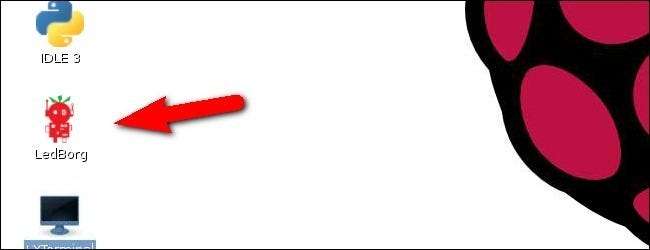
המשך ולחץ על סמל LedBorg כדי להפעיל את עטיפת ה- GUI. תתייחס לממשק בורר הצבעים כך:

זה הזמן המושלם לוודא שהמודול שלך פועל. בחר כל צבע, שמור בשחור כדי לנסות אותו. אנו הולכים לבדוק זאת על ידי בחירת כמה צבעים:

נראה טוב! הוא בהיר והפלסטיק הקפוא של המארז שהזמנו לפרויקט מציע דיפוזיה מתונה. אם אתה רוצה לשחק עם מודול ה- LED עוד לפני שתמשיך הלאה, לחץ על מצב הדגמה:
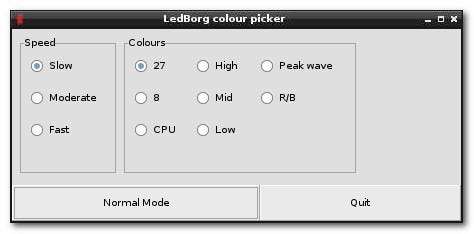
במצב הדגמה תוכלו לעבור בין כל הצבעים במהירויות שונות, לבדוק את התפוקה הגבוהה / נמוכה, ואחרת להעביר את מודול ה- LED דרך הצעדים.
זה כאן בסעיף מצב הדגמה שאתה יכול גם להפוך את LedBorg שלך למדד הראשון מבין רבים. על ידי בחירת מעבד בסעיף צבעים הנורית תתחיל להחליף מירוק לצהוב לאדום כדי לציין עומס על מעבד ה- ARM של ה- Raspberry Pi. אנו ממליצים לשנות את המהירות לאיטית בזמן שאתה נמצא בה - עדכון מהיר של נורית הנורה מהיר והופך את מחוון המעבד להסיח את הדעת במקום שימושי.
בנוסף לשימוש בממשק GUI לבחירת צבעים ניתן לבחור צבעים מהטרמינל באמצעות ערכי RGB. פתח את המסוף והזן את הפקודה הבאה כדי לכבות את נורית הנורית:
הד "000"> / dev / ledborg
הדרך בה LedBorg מטפל בערכי RGB היא ש- 0 פירושו שהערוץ כבוי, 1 פירושו שהערוץ הוא חצי כוח, ו- 2 פירושו שהערוץ הוא כוח מלא. כך לדוגמא 001 היה מציב את הערוץ האדום על 0%, את הערוץ הירוק על 0% ואת הערוץ הכחול על 50% הספק.
שנה את הערך ל 002 ופלט ה- LED נשאר כחול אך הופך להיות בהיר יותר מכיוון שהערוץ הכחול נמצא כעת בפלט של 100%. שנה את הערך ל -202 והאדום והכחול בעוצמה מלאה משלבים ליצירת צבע מגנטה.
עכשיו, כשאנחנו יודעים כיצד לתפעל את ה- LED באופן ידני, בואו נסתכל על שימוש בתסריטים כדי להפוך את ה- LED שלנו מאור פשוט למחוון בפועל.
הגדרת תצורת ה- LedBorg כמדד גשם

עבור חלק זה של ההדרכה אנו נסרק כמה דברים יחד על מנת להפוך את מודול ה- LED של LedBorg למחוון גשם על סמך תחזית מזג האוויר עבור מיקומנו. נשתמש בתסריט של פייתון כדי לקרוא ל- API של מזג האוויר אשר בתורו יקרא את הסיכוי לגשם למשך היום, ואז נעביר את ה- LED מכבה לכחול בהיר כדי לציין את הגשם החזוי.
ראשית, עלינו להשיג מפתח גישה ל- API עבור Weather Underground. לשימוש אישי ופרויקטים קטנים של פיתוח ה- API הוא בחינם. בקר בדף ההרשמה ל- API של Weather ולהירשם למפתח API.
ברגע שיש לך את מפתח ה- API שלך, בקר במחתרת מזג האוויר וחפש את העיר שאתה רוצה לפקח עליה. במקרה שלנו אנו הולכים לפקח על סן פרנסיסקו, קליפורניה. כתובת האתר של דף התחזית של סן פרנסיסקו היא:
http://www.wunderground.com/US/CA/San_Francisco.html
החלק החשוב לענייננו הוא החלק האחרון של כתובת האתר: /CA/San_Francisco.html. אנו נשתמש בזה כדי לערוך את כתובת ה- URL החזויה לכלי ה- API. כתובת ה- URL הבסיסית היא:
http://api.wunderground.com/api/ מפתח ה- API שלך / תחזית / q / STATE / CITY.json
באפשרותך ליצור את התחזית לכל עיר בארה"ב על ידי הזנת מפתח ה- API שלך, קוד מצב שתי האותיות ושם העיר מכתובת האתר ששלפת מתוצאות החיפוש של Weather Underground.
לאחר שתכניס את כתובת ה- API עם מפתח ה- API והמדינה / עיר שלך, תוכל לערוך את סקריפט ה- Python הבא על ידי יצירת מסמך טקסט חדש ב- Pi שלך באמצעות Leafpad והדבקת בו את הקוד הבא:
מ- urllib2 ייבוא urlopen
ייבא json
req = urlopen ('http://api.wunderground.com/api/ מפתח API שלך / תחזית / q / STATE / CITY.json ')
parsed_json = json.load (req)
pop = int (parsed_json['forecast']['txt_forecast']['forecastday'][0]['pop'])# להלן ערך ניפוי באגים.
# ערוך את החשיש ושנה
# המספר השלם ל- 0-100 לבדיקה
# תגובת ה- LED.# pop = 0
הדפס 'הסיכוי הנוכחי למשקעים הוא {}.' פורמט (פופ)
# הגדרת ברירת המחדל היא להדליק את ה- LED
# לכל סיכוי לגשם מעל 20%. אתה יכול להסתגל
# הערך ב "אם פופ> 20:" כרצונך.
אם פופ> 20:
LedBorg = פתוח ('/ dev / ledborg', 'w')
LedBorg.write ('002')
על ידי LedBorg
הדפס ('גשם!')
אַחֵר:
LedBorg = פתוח ('/ dev / ledborg', 'w')
LedBorg.write ('000')
על ידי LedBorg
הדפס ('אין גשם!')
שמור את הקובץ כ wunderground.py בספריה / home / pi /. פתח את המסוף והקלד את הפקודה הבאה:
פיתון wunderground.py
אם הזנת את מפתח ה- API שלך ואת קודי המדינה / העיר שלך כהלכה, עליו להחזיר תגובה שנראית כמו:
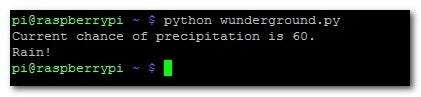
אם תחזית משקעים לאזור שלך תפוקת LedBorg שלך צריכה להיראות כזו:

עכשיו לחכות ליום גשום לבדיקה נכונה של התסריט יהיה מייגע. אם אין סיכוי לגשם באזור שלך היום ואתה רוצה לראות את נורית הנורית דולקת, ערוך את סקריפט wunderground.py והחלף את ערך מעבר הפופ "pop = pop" בשורה 13 עם ערך גדול מ -20 כגון 60 שהתחזית שלנו חזרה. רק זכרו להחליף את השורה ל"פופ = פופ "כשתסיימו.
השלב האחרון הוא הגדרת עבודת cron שתפעיל אוטומטית את הסקריפט ששמרנו זה עתה במרווח קבוע על מנת לשמור על מחוון ה- LED הנוכחי. מכיוון שמשימה זו נחוצה הן עבור סקריפט זה והן עבור מחוון הדוא"ל שלהלן, אנו נדון בהגדרת עבודת cron לאחר שהראינו לך כיצד להגדיר את הסקריפט האחר.
קביעת תצורה של ה- LedBorg כמדד Gmail
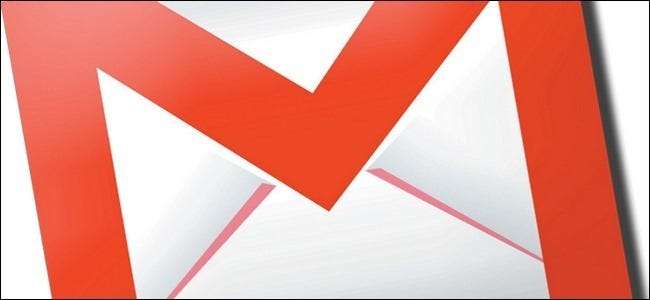
מי לא אוהב את תיקון הדופמין שמגיע עם לראות דוא"ל חדש בתיבת הדואר הנכנס שלהם? בחלק זה של ההדרכה אנו הולכים להראות לך כיצד להשתמש ב- LedBorg כמדד Gmail חדש. בדיוק כמו בפעם הקודמת, אנו הולכים לשלב קלט חיצוני (במקרה זה עדכון Atom במקום API) וסקריפט פשוט להניע את ה- LED שלנו.
עלינו להרחיב מעט את הפונקציונליות של התקנת הפייתון שלנו על ידי התקנה FeedParser , כלי קריאת עדכוני RSS / Atom של Python. פתח את המסוף והזן את הפקודה הבאה:
spo מנתח הזנות
לאחר השלמת ההתקנה נוכל לעבוד עם יצירת סקריפט הבדיקה שלנו ב- Gmail. שוב, באמצעות Leafpad, הדבק את הטקסט הבא בעורך. שנה את שם המשתמש והסיסמה כך שיתאימו לשם המשתמש והסיסמה של חשבון ה- Gmail שברצונך לבדוק.
יבוא מנתח הזנות
# הזן את שם המשתמש שלך ב- Gmail
# וסיסמא. אל תכלול
# החלק @ gmail.com של
# שם המשתמש שלך.
שם משתמש = "שם משתמש"
סיסמא = "סיסמה"
mail = int (feedparser.parse ("https: //" + שם משתמש + ":" + סיסמה + "@ mail.google.com/gmail/feed/atom")["feed"]["fullcount"])# להלן ערך ניפוי באגים.
# ערוך את החשיש ושנה
# המספר השלם ל- 0 או 1 לבדיקה
# תגובת ה- LED.# דואר = 0
אם דואר> 0:
LedBorg = פתוח ('/ dev / ledborg', 'w')
LedBorg.write ('020')
על ידי LedBorg
הדפס ('דואר!')
אַחֵר:
LedBorg = פתוח ('/ dev / ledborg', 'w')
LedBorg.write ('000')
על ידי LedBorg
הדפס ('אין דואר!')
שמור את התסריט כ- gmailcheck.py. פתח את המסוף והקלד את הפקודה הבאה:
פייתון gmailcheck.py
אם יש לך אימייל בתיבת הדואר הנכנס שלך ב- Gmail, נורית ה- LED תירקק ותקבל תשובה כזו:

אם יש לך דואר בתיבת הדואר הנכנס שלך ב- Gmail, LedBorg שלך ייראה כך:

בדיוק כמו סקריפט בדיקת הגשם, כללנו ערך ניפוי באגים. אם אין לך דוא"ל חדש, תוכל לשלוח לעצמך דוא"ל כדי להעלות את ספירת תיבת הדואר הנכנס שלך ל -1, או שתוכל לערוך את חשיש ההערה ולשנות את שורת ניפוי האגים ל- "mail = 1" כדי לבדוק את הסקריפט. זכור להחזיר את הקו בסיום הבדיקה.
קפץ לחלק הבא של ההדרכה כדי להגדיר את סקריפט Gmail שלך לפעול לפי לוח זמנים.
הגדרת עבודת קרון להפעלת התסריט שלך
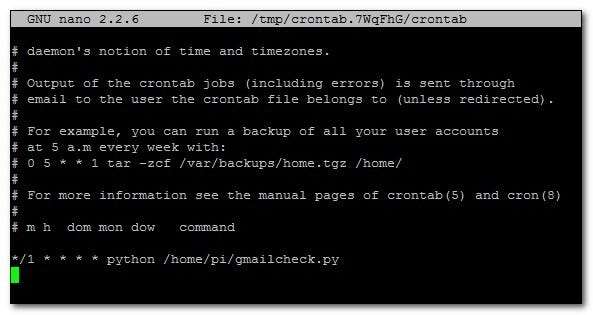
עכשיו שיש לנו שני סקריפטים לשחק איתם, אנחנו צריכים להגדיר עבודת cron על מנת להריץ אותם לאורך כל היום כדי לשמור על מחוון ה- LED הנוכחי.
הדבר הראשון שאנחנו רוצים לעשות הוא לכבות את ה- LED אם הוא דולק כרגע מהניסויים הקודמים שלנו. בסוג המסוף:
הד "000"> / dev / ledborg
בזמן שאתה עדיין בשורת הפקודה, אתה יכול לפתוח את עורך cron. אם מעולם לא הקמת עבודת cron לפני כן, אנו ממליצים בחום לבדוק את המדריך שלנו לשימוש בו כאן . עם זאת, אנו נדריך אותך בהגדרת לוח זמנים בסיסי כאן.
בסוג המסוף:
sudo crontab –e
פעולה זו תפתח את טבלת הכתר Raspbian בעורך הטקסט של ננו. השתמש במקשי החצים כדי לגלול למטה לתחתית. זה המקום בו אנו מתכוונים להגדיר את עבודת ה- cron החוזרת על עצמה עבור סקריפטים של פייתון.
אם ברצונך להגדיר את סקריפט הגשם, הזן את השורה הבאה לטבלת cron:
* / 5 * * * * פיתון /home/pi/wunderground.py
הקש CTRL + X כדי לצאת; בחר כן כדי לשמור ולדרוס את טבלת ה- cron הקיימת. הערך שהזנו בטבלת הכתר "* / 5 * * * *" מגדיר את הסקריפט לפעול כל 5 דקות, לנצח.
כל חמש דקות הוא פרק זמן תקין לתסריט הבודק אחר גשם צפוי - אפילו אפשר לטעון שהוא קצת אגרסיבי מדי - אבל אם אתה מנסה לשמור על הדוא"ל שלך זה טווח ארוך מדי להודעה . אם אתה מגדיר את לוח הזמנים של סקריפט ההתראות של Gmail, הזן את השורה הבאה בטבלת cron:
* / 1 * * * * פיתון /home/pi/wunderground.py
ערך זה מריץ את סקריפט gmailcheck.py בכל דקה לקבלת הודעת עדכון מהירה הרבה יותר.
זה כל מה שיש בזה! אתה יכול להתנסות בתסריטי פייתון משלך על ידי הרמת הצהרות ה- if / else מתוך שלנו וניסתן באמצעות משתנים חדשים לגמרי. אם אתה יכול למצוא מקור קלט לנתונים אתה יכול להפוך אותם למשתנה בסקריפט ה- Python שלך - ממוצעים של שוק המניות, ספירת אבקה, מזכיר טוויטר, אם יש ממשק API עבורו אתה יכול להפוך אותו למחוון LED סביבתי.
לסיום, אני רוצה להודות לכל המשאבים הגדולים שעבדתי בפרויקט זה. עבר קצת יותר מעשור מאז שכתבתי תוכניות פעיל ונדרשו כמה דפיקות כדי להוציא את האבק והחלודה. התורמים ב / r / LearnPython עזר לי להסתבך בפלט ה- API של Weather Underground, ולמדתי כיצד מייקל עבר ב- Mitch Tech עסק בפיד Atom של Gmail עשה את הניתוח עבור ה- LedBorg קל, וגם לימוד מודולי הלמידה של פייתון באקדמיה לקוד הייתה דרך נהדרת לקלוט את התחביר והמבנה הבסיסיים של שפה שמעולם לא השתמשתי בה בעבר.






